Nowa cecha! Stan koszyka na podstawie dostępności zapasów
Opublikowany: 2023-04-04
Kupony mogą sprawić, że kupujący poczują się, jakby zdobyli złoto, odblokowując oszczędności na przedmiotach, które kochają. Ale co się dzieje, gdy kupony są używane nieprawidłowo lub bez odpowiedniego stanu koszyka? To tak, jakby otworzyć mapę skarbów tylko po to, by odkryć, że X jest zaznaczony na niedostępnej wyspie.
Stan koszyka z kuponami może mieć decydujące znaczenie między udaną sprzedażą a utratą klienta. Na szczęście Advanced Coupons ma ponad 15 różnych warunków koszyka, z którymi możesz eksperymentować. Co więcej, niedawno dodaliśmy nowy warunek do naszej listy: Stan koszyka na podstawie dostępności zapasów.
W tym artykule porozmawiamy o tym więcej. Zbadamy, dlaczego warunki oparte na dostępności zapasów są kluczowe dla procesu realizacji kuponów i jak mogą pomóc zarówno firmom, jak i kupującym czerpać korzyści z dobrej oferty. Zacznijmy!
Stan koszyka na podstawie dostępności zapasów
Stan koszyka na podstawie dostępności zapasów zasadniczo umożliwia zastosowanie rabatów tylko do produktów, które są aktualnie dostępne w magazynie. Dzięki temu możesz oferować klientom fantastyczne oferty bez martwienia się o braki w magazynie.
Załóżmy, że Twoja firma sprzedaje produkty sezonowe, które są dostępne tylko w określonych porach roku. W takim przypadku możesz chcieć ustawić ograniczenia koszyka na podstawie dostępności zapasów. Dzieje się tak, ponieważ zapewnia to, że Twój cel może zrealizować kupony na te produkty, gdy są one w magazynie.
A może masz bardzo poszukiwane przedmioty, które szybko się wyprzedają?
Ten warunek koszyka gwarantuje również, że kupujący otrzymają rabaty tylko na przedmioty, które są aktualnie dostępne do zakupu. Pomoże Ci to zarządzać zapasami i uniemożliwić klientom stosowanie rabatów na produkty niedostępne w magazynie.
Dlaczego warto przeprowadzać transakcje dotyczące dostępnych pozycji w magazynie
Jeśli jesteś hurtownikiem, nie jest niespodzianką, że możesz znaleźć się ze stosem nadmiaru zapasów na półkach. Ale bądźmy szczerzy, nie chcesz, żeby zbierał tam kurz na zawsze, prawda?
Czas podjąć działania i znaleźć rozwiązanie, które przyniesie korzyści zarówno Twojej firmie, jak i Twoim klientom!
Oferując zniżki na produkty, które są aktualnie dostępne w magazynie, możesz stworzyć poczucie ekscytacji i pilności, które motywują klientów do kupowania, kupowania, kupowania! Co więcej, te oferty pomogą Ci pozbyć się zbędnych zapasów i zrobić miejsce na nowe, ekscytujące produkty.
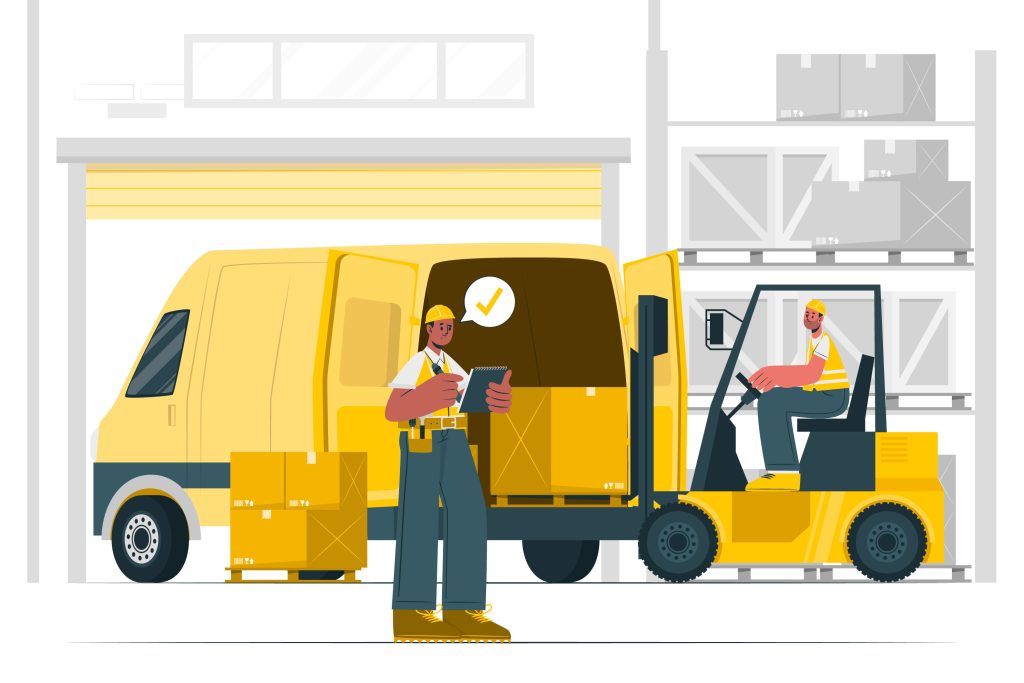
Ale to nie wszystko. Prowadzenie sprzedaży dostępnych artykułów może również pomóc w nawiązaniu bliższych relacji z klientami, pokazując swoje zaangażowanie w uczciwość i przejrzystość.
Załóżmy na przykład, że kiedy pozwalasz swoim klientom realizować rabaty TYLKO na produkty znajdujące się w magazynie, pozwalasz im się skupić i zostać przekierowanym do tych, które są dostępne.
Dzięki temu unikniesz rozczarowania klientów produktami, których nie ma w magazynie. Zamiast tego możesz zaoferować im niesamowite oferty na produkty, które mogą kupić i cieszyć się nimi.
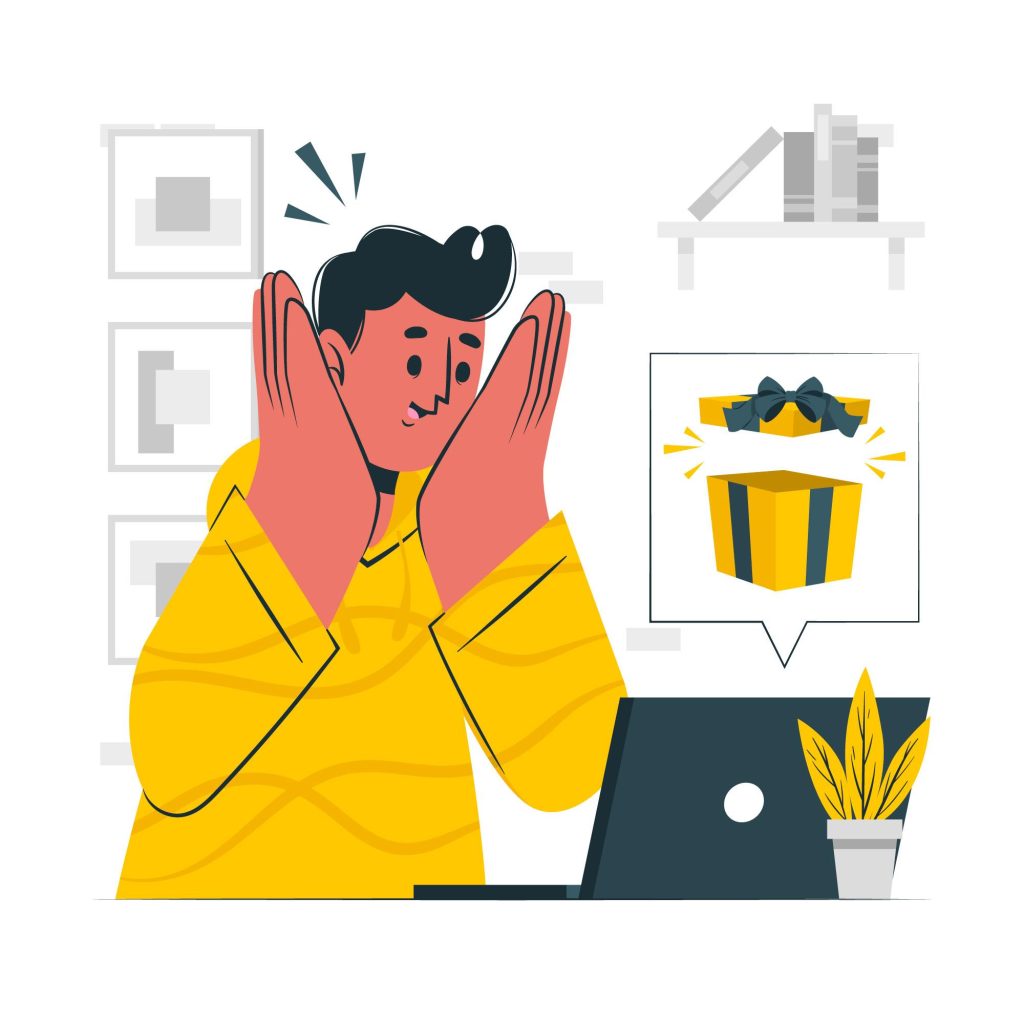
Wreszcie, prawdopodobnie wspólnym mianownikiem powodującym, dla którego wielu właścicieli firm ustala warunki koszyka oparte na dostępności zapasów, jest efektywność operacji biznesowych.
Automatyzując proces zarządzania zapasami za pomocą warunków koszyka, możesz zminimalizować braki zapasów i zapewnić, że zawsze masz pod ręką produkty niezbędne do zaspokojenia popytu. Może to pomóc w płynnym zarządzaniu firmą bez poświęcania dużej ilości czasu na pracę ręczną.
Porozmawiajmy więc o tym… jak właściwie skonfigurować taki stan koszyka?
Jak skonfigurować stan koszyka na podstawie dostępności zapasów w WooCommerce
Prosta odpowiedź brzmi: nie możesz. Chyba że masz gotową i zainstalowaną wtyczkę innej firmy na zapleczu.
Na szczęście firma Advanced Coupons właśnie udostępniła nowy warunek koszyka o nazwie: Dostępność zapasów produktów w koszyku. Ta reguła w szczególności uniemożliwia klientom kupowanie większej liczby produktów niż jest dostępna w asortymencie Twojego sklepu.
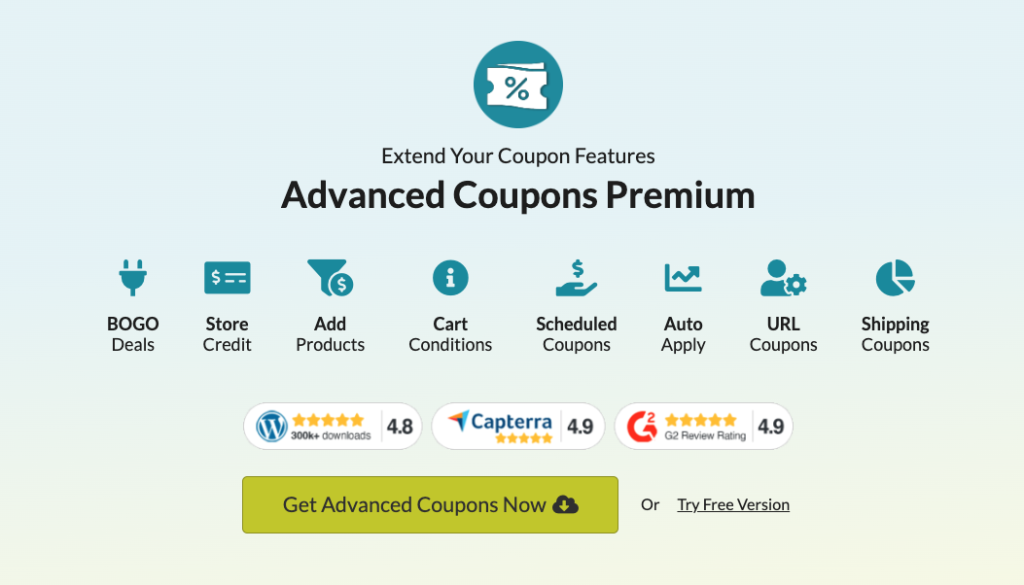
I tak np. gdy klient doda produkt do koszyka, system sprawdzi dostępność produktu w magazynie sklepu. Jeśli produkt jest dostępny, zostanie dodany do koszyka, a klient będzie mógł kontynuować zakup.

Jeśli jednak danego towaru nie ma na stanie lub nie ma wystarczającej ilości towaru do realizacji zamówienia, system wyświetli błąd informujący, że produkt jest niedostępny i nie można go dodać do koszyka.
Krok 1: Dodaj kupon.
Aby zacząć korzystać z tego nowego warunku, musisz dodać nowy kupon.
Przejdź do Kupony > Wszystkie kupony > Dodaj kupon . Stamtąd możesz dostosować dane kuponu lub ustawienia zgodnie z własnymi upodobaniami:
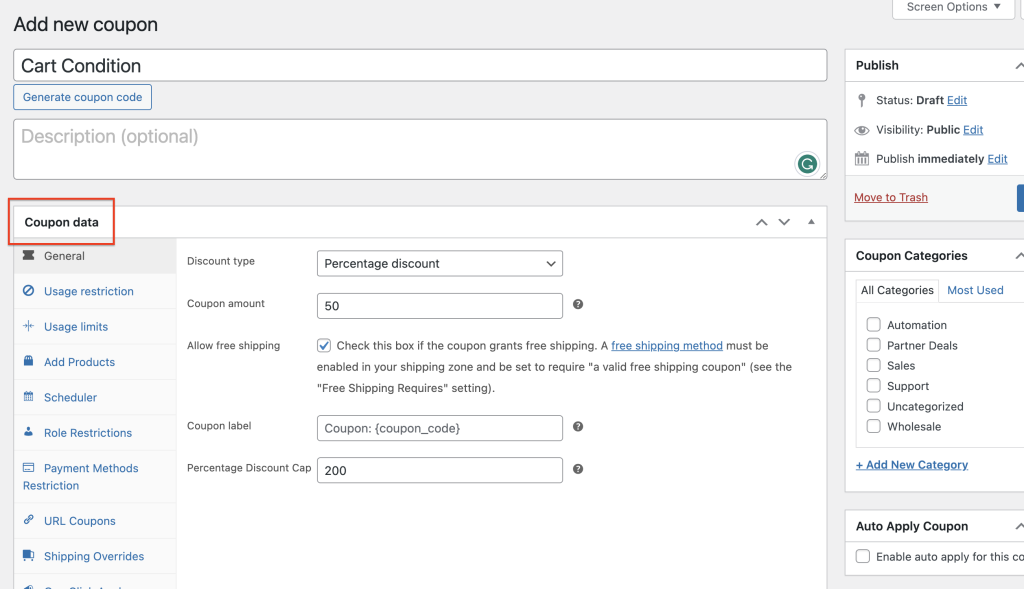
Jeśli masz już określone ustawienie kuponu, do którego chcesz po prostu dodać warunek koszyka, po prostu edytuj istniejący kupon i przejdź do kroku drugiego:
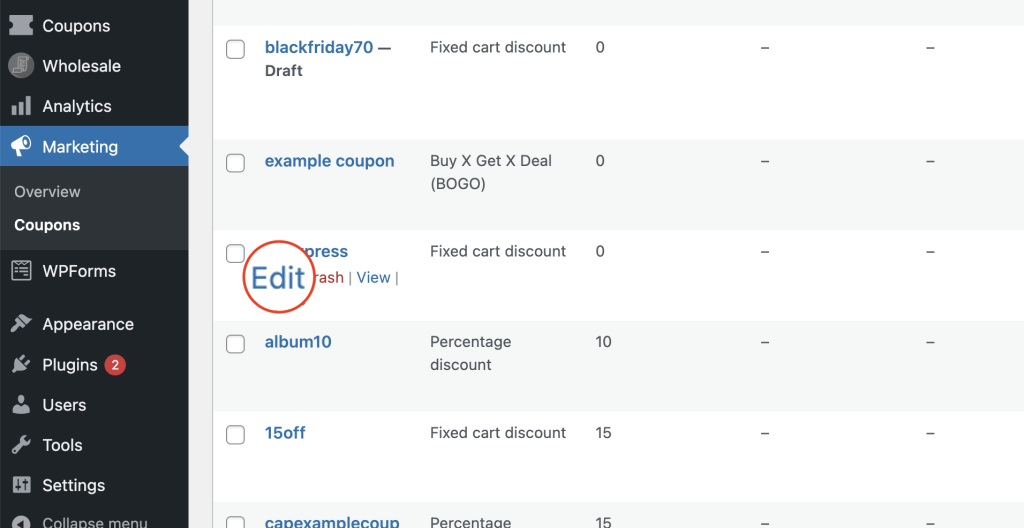
Krok 2: Wybierz stan koszyka „Dostępność produktów w magazynie w koszyku”.
Po ustawieniu wszystkich danych kuponu przewiń w dół do obszaru zatytułowanego „Warunki koszyka”. Tutaj przycisk rozwijany pozwoli ci wybrać dokładną regułę, która będzie miała zastosowanie do twojego kuponu.
Ponieważ w tym samouczku sprawdzamy dostępność zapasów, śmiało wybierz warunek „Dostępność produktów w magazynie jest w koszyku” :
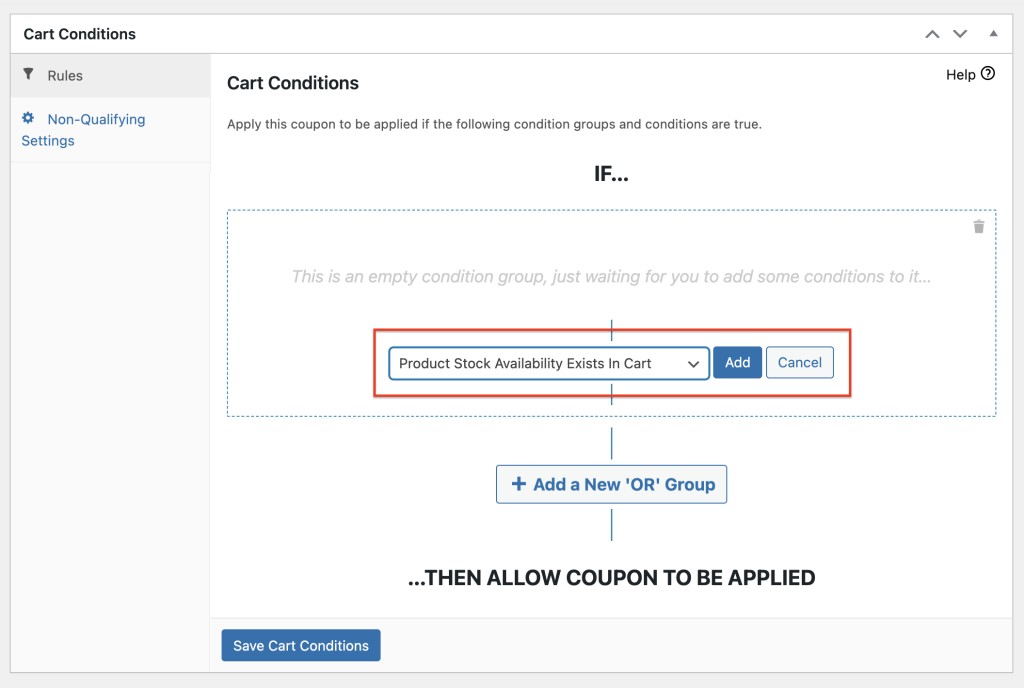
Krok 3: Dodaj produkt.
Po dodaniu reguły pojawi się zakładka konfiguracji.
W tym kroku podajesz produkty, do których ma zostać zastosowana reguła. Możesz również dostosować następujące warunki magazynowe, do których można zastosować kupon:
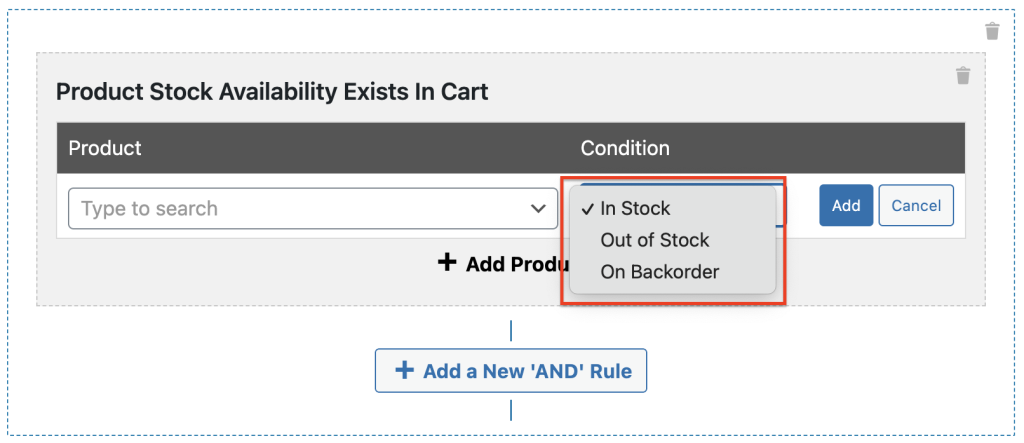
Na przykład, jeśli chcesz, aby kupon został dodany, jeśli produkt jest niedostępny, po prostu wskaż produkt i ustaw warunek na „Brak w magazynie”:
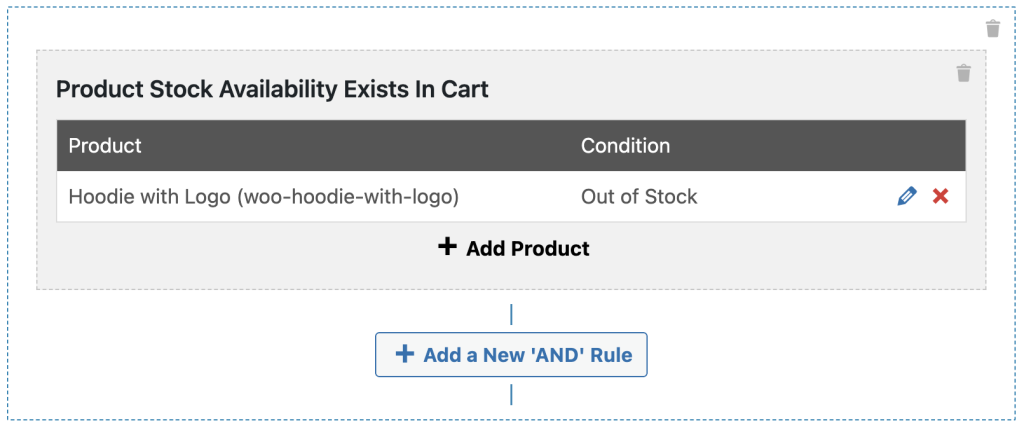
Pamiętaj, że możesz mieszać i dopasowywać warunki magazynowe do tego stanu koszyka, o ile łączysz je z konkretnym produktem, na którym chcesz ich użyć.
Kliknij „Zapisz stan koszyka”, gdy jesteś zadowolony z nowej reguły. Następnie kliknij „Publikuj” po lewej stronie ekranu, aby zastosować warunek dotyczący kuponu:
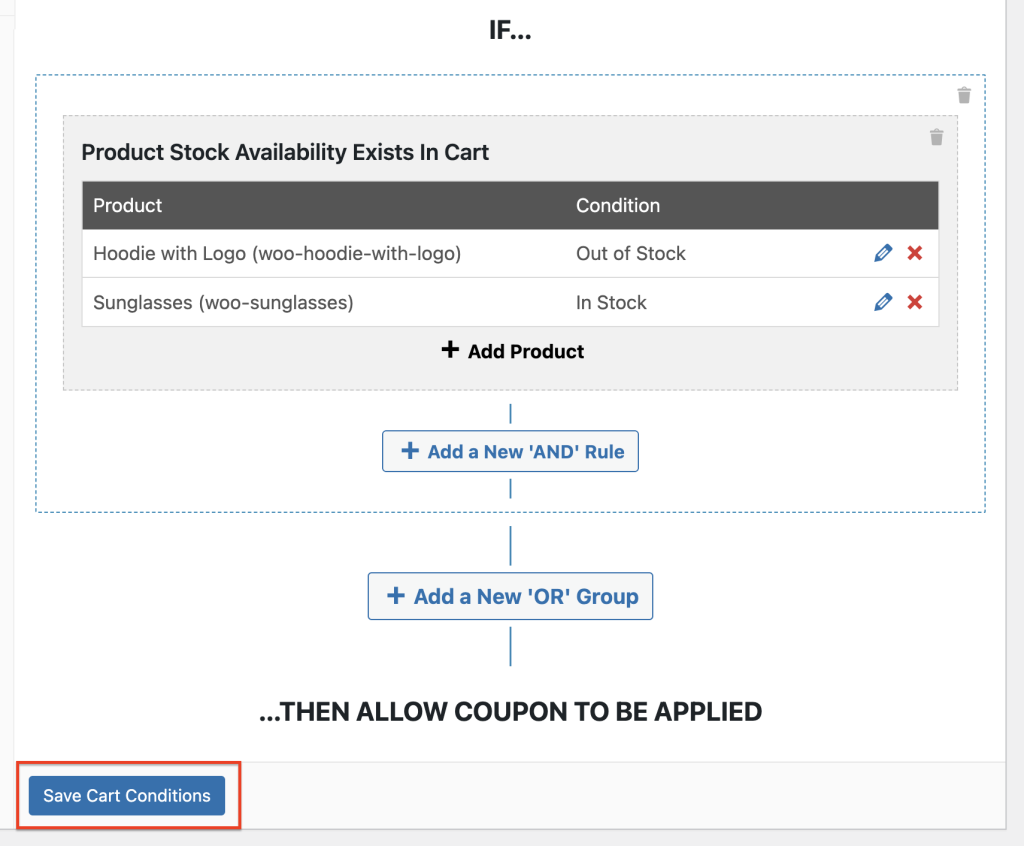
Wniosek
Jedną ze strategii zachęcania klientów do zakupów jest udzielanie rabatów na dostępne produkty. Może to wywołać uczucie entuzjazmu i pilności, które skłaniają klientów do dokonywania kolejnych zakupów. Ponadto rabaty te mogą pomóc w pozbyciu się nadmiaru zapasów.
Jeśli jest to coś, co chciałbyś wypróbować w swoim sklepie, masz szczęście, ponieważ Advanced Coupons właśnie wprowadziło nowy warunek koszyka o nazwie: Dostępność produktów w magazynie istnieje w koszyku. Możesz go skonfigurować, wykonując następujące proste czynności:
- Dodaj kupon.
- Wybierz opcję „Dostępność produktów w magazynie w koszyku”.
- Dodaj produkt.
Masz pytania dotyczące warunków koszyka? Daj nam znać w komentarzach poniżej!
